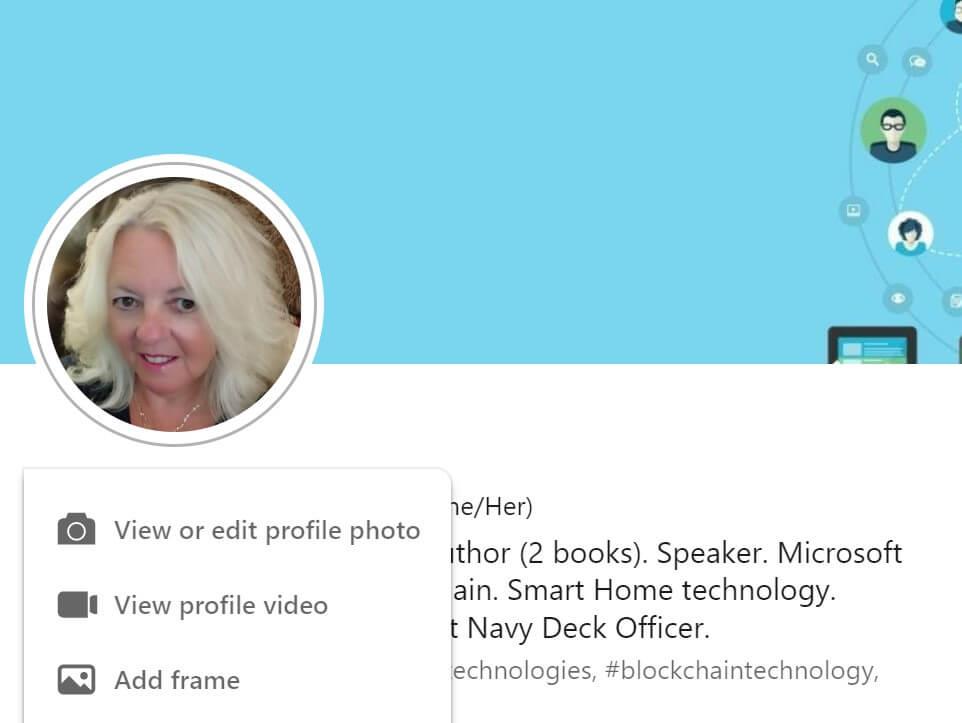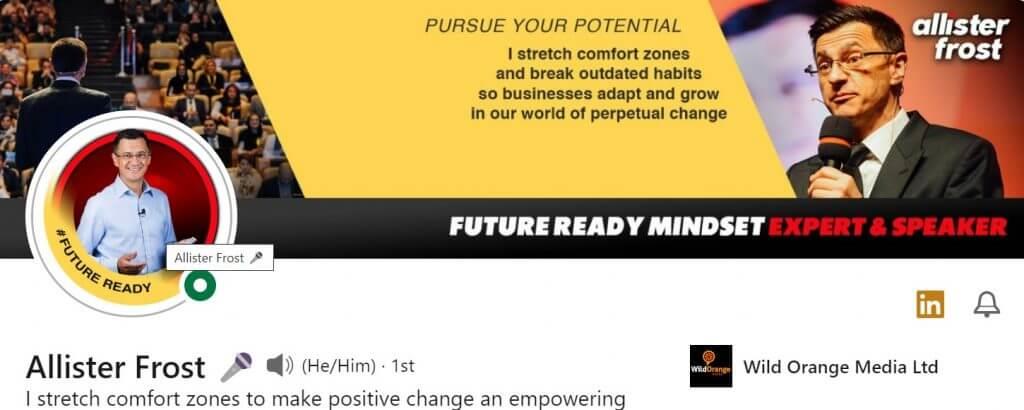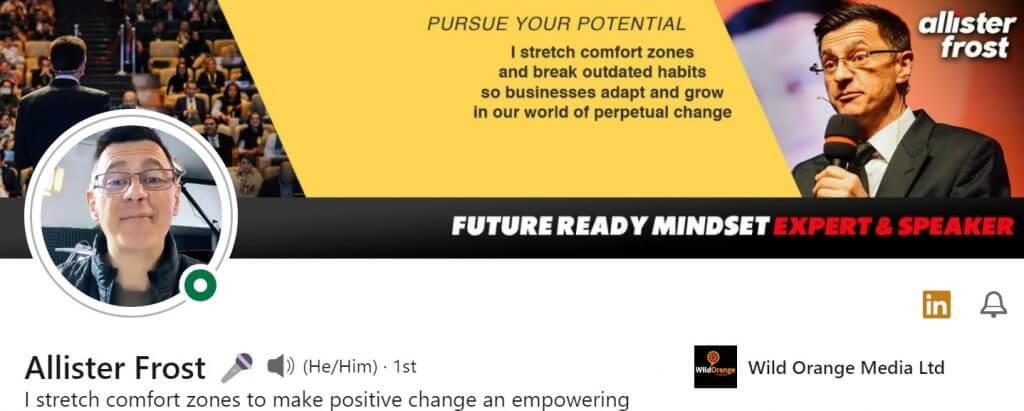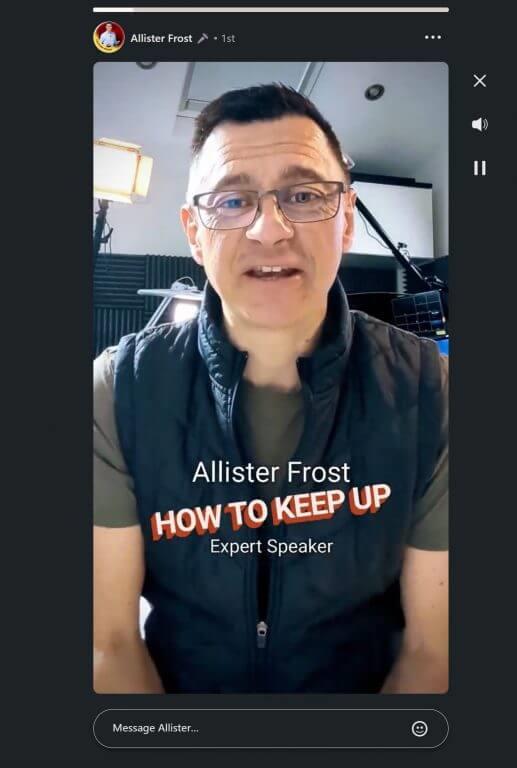A LinkedIn csendben bevezetett egy új funkciót tagjai számára, amely segítheti márkáját és vállalkozását – a címlapsztorikat. A Cover Stories segítségével videoklipet hozhat létre, amely bemutatja vállalkozását és képességeit. Hozzáadhatja a videoklipet a profiljához, és a nézők láthatják a videót, amikor a profiljára kattintanak.
Kisvállalkozásként ez a videó kiegészítheti a profilját, és erősítheti személyes és üzleti márkáját, és több ügyfelet szerezhet. A Cover Stories nagyszerűsége pedig az, hogy nem csak a Premium-tagok számára érhető el. Minden felhasználó, aki rendelkezik profillal a platformon, kihasználhatja ennek a funkciónak a marketingjét.
Ha ránézel valakinek a profiljára, amikor engedélyezve vannak a borítósztorik, három másodpercnyi elnémított videó jelenik meg. A videó ikonra kattintva a teljes videó megjelenik hanggal. Legfeljebb 30 másodperces videót rögzíthet, és hozzáadhatja a LinkedIn-profiljához, hogy mindenki láthassa. Sajnos a profilvideók jelenleg nem érhetők el azon tagok számára, akik Kínából hozzáférnek a platformhoz.
LinkedIn borítótörténetek rögzítése
A videoklipet csak a LinkedIn mobilalkalmazásból rögzítheti és töltheti fel, asztali számítógépéről nem. Ha videót szeretne feltölteni mobileszközével, lépjen be a LinkedIn alkalmazásba, és keresse meg profilfotóját. Kattintson a pluszjelre a profilfotóján, és koppintson a „Profilvideó hozzáadása” elemre. Felvétel előtt győződjön meg arról, hogy engedélyezte a kamerát és a mikrofont a LinkedIn számára.
Nem kell élő felvételt készítenie a profiljához közvetlenül a mobileszközéről. Legalább három másodpercet, de legfeljebb 30 másodpercet kell feltöltenie a telefonjáról. Azonban nem kell élő felvételt készítenie a LinkedInhez közvetlenül a mobileszközéről. A LinkedIn címlapsztorimat a Windows Desktop Camera alkalmazás videó funkciójával rögzítettem, és a videót átvittem Android-telefonomra a OneDrive segítségével.
Ha a videót a telefonjáról rögzíti, a rögzítés befejezése után megtekintheti a videót, ha megérinti a „láthatóság” ikont a képernyő bal alsó sarkában mobileszközén.
Ezután állítsa be a közönséget az „Összes LinkedIn-tag” vagy a „Csak kapcsolatok” értékre, és válassza ki, kik szeretné látni a videót. Ha új ügyfeleket szeretne vonzani, állítsa be a közönséget az „Összes LinkedIn-tag” értékre. Végül, ha elégedett a videóval, érintse meg a „Megosztás a profilban” linket az „Előnézet beállítása” oldalon.
A haverom, Allister Frost is feltöltötte a borítósztoriját, és engedélyt adott nekem, hogy képernyőképeket használjak a profiljából. Láthatja a normál profilját, és ha az egérmutatót a képen lévő körvonal fölé viszi, láthatja a borítósztorijának némított három másodperces előnézetét.
A körre kattintva a teljes videó megnyílik egy új ablakban, amely a hozzá tartozó hanggal fog játszani.
Ha választ szeretne adni egy kérdésre a videójával kapcsolatban, válassza az „Értesítések hozzáadása” lehetőséget. Ez lehetővé teszi, hogy válaszoljon a munkájával kapcsolatos feltett kérdésre. Olyan kérdéseket kap, mint például: „Mi a küldetése vagy célja?”, „Milyen problémákat próbál megoldani?” vagy „Hogy néz ki a munkája a színfalak mögött?”. Ezek az utasítások keretbe foglalják a videót, és lehetővé teszik, hogy elmondhassa, amit el szeretne mondani a videóban.
Matricákat és szöveget is hozzáadhat a videójához, ha egy vagy két képkockát választ a saját profilkeretéhez. Dönthet úgy, hogy megtartja a képet eredetinek, vagy választhat a két lehetőség közül – a #alkalmazás vagy a #nyílt munka. Természetesen Frost ennél eggyel jobban ment, és megalkotta a saját testreszabott keretét a kerekéhez, amelyet profilképként töltött fel. Mellesleg, a LinkedIn, a keret testreszabásának lehetősége nagyon jó ötlet lenne az influencereknek, hogy profiljukat kitűnjenek a tömegből.
Feliratok hozzáadása a LinkedIn Cover Story videókhoz
Closed Caption SRT (SubRip Subtitle) fájlokat is hozzáadhat a LinkedInhez, így a némítva néző nézők láthatják a videó feliratait. Használhat olyan eszközt, mint például a Rev vagy a Zubtitle, hogy létrehozza az SRT-fájlt a feliratok hozzáadásához a LinkedIn videóhoz.
Ha feliratokat szeretne hozzáadni a videójához, váltson a LinkedIn for Desktopra. Kattintson a profilja ikonjára az oldal tetején, majd kattintson a „Profil megtekintése” gombra. Ezután kattintson a profilfotójára a bemutatkozó részben, és válassza ki a „profilvideó megtekintése vagy szerkesztése” lehetőséget. Kattintson a „feliratok” ikonra, töltse fel SRT-fájlját a „Feliratok kiválasztása” lehetőséggel, majd tekintse meg a feliratok előnézetét és töltse fel őket.
Természetesen nem kell feliratot hozzáadnia a videóhoz – de ha azt szeretné, hogy mindenki láthassa üzenetét – függetlenül attól, hogy némítva van-e vagy sem. Mindenképpen érdemes megfontolni, ha a LinkedIn platformon keresztül szeretne csatlakozni.
Egy jól kidolgozott címlapsztori javíthatja LinkedIn-profilját, és lehetővé teheti az emberek számára, hogy a profiloldalon szereplő szavak és statikus kép mögött kik is vagytok valójában. Ez pedig több üzletet hozhat, és valóban kiterjesztheti márkáját.